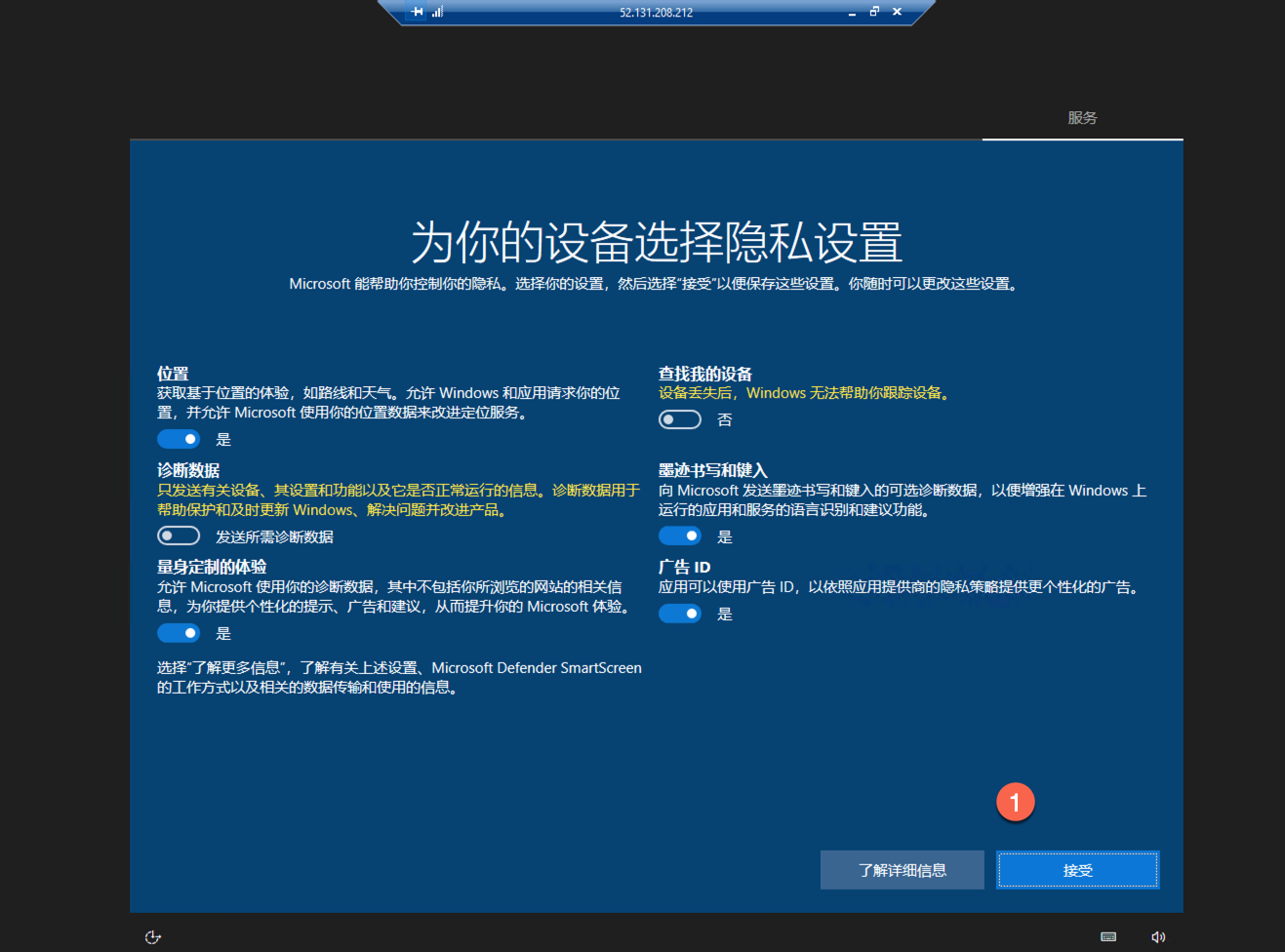实验目的:
本教程演示:
1.如何创建Windows 10 虚拟机
2.连接虚拟机开始进行开发
步骤一, 创建资源组:
登录Azure,点击上方的资源组按钮:
资源组定义请参考:
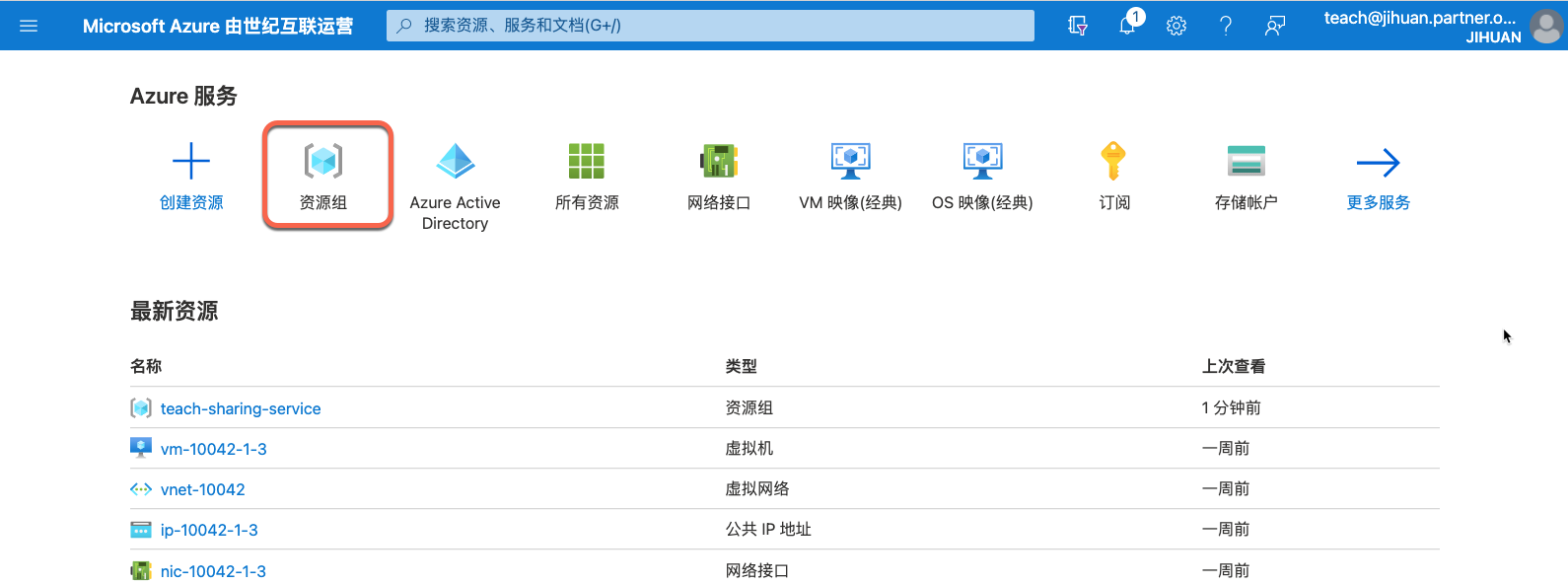
点击 创建 按钮,输入资源组的名称,资源组请以你的姓名拼音+日期结尾,例如 zhangsan-20210801
资源组位置优先选择中国东部2
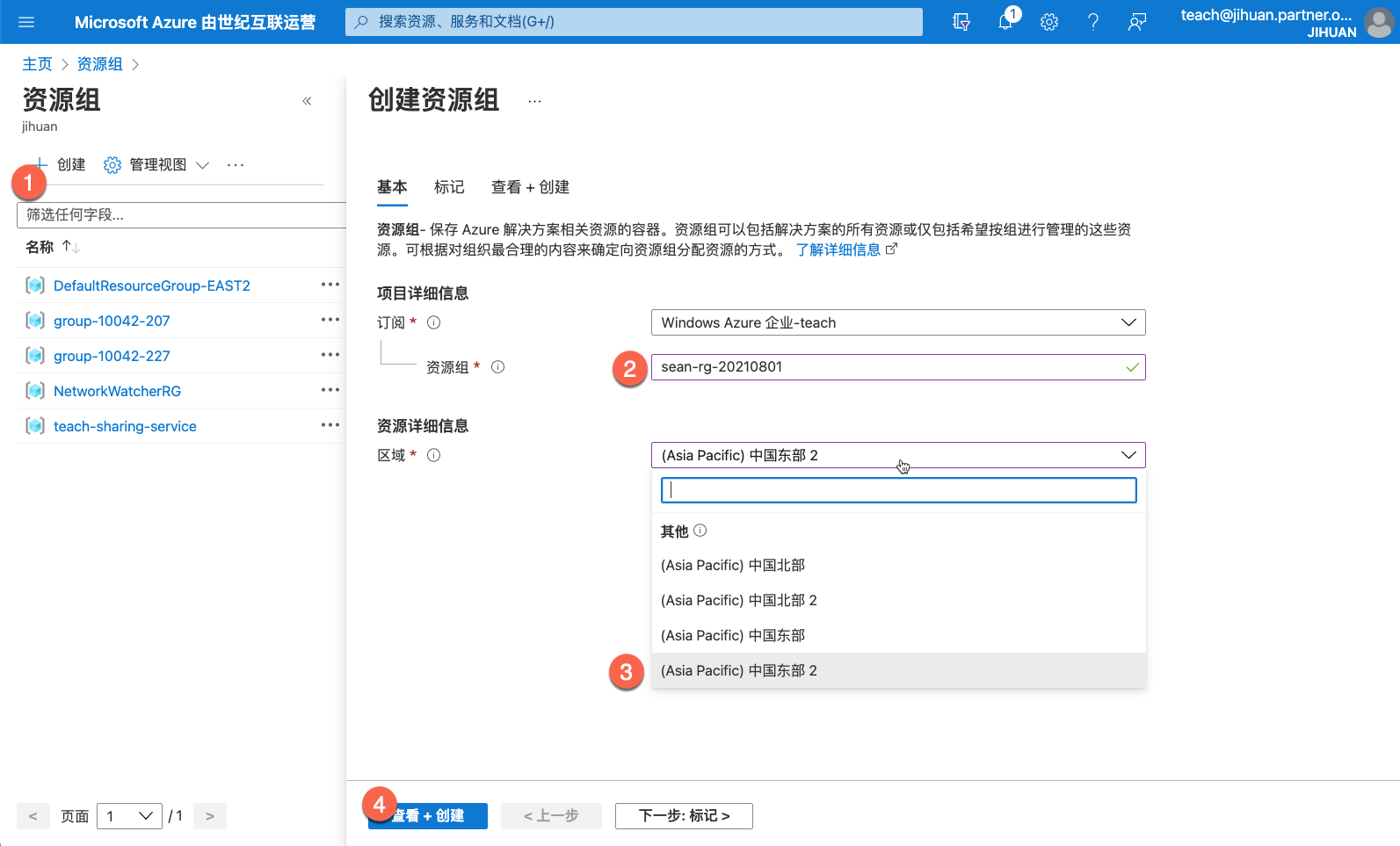
点击创建按钮,等待资源组创建成功。
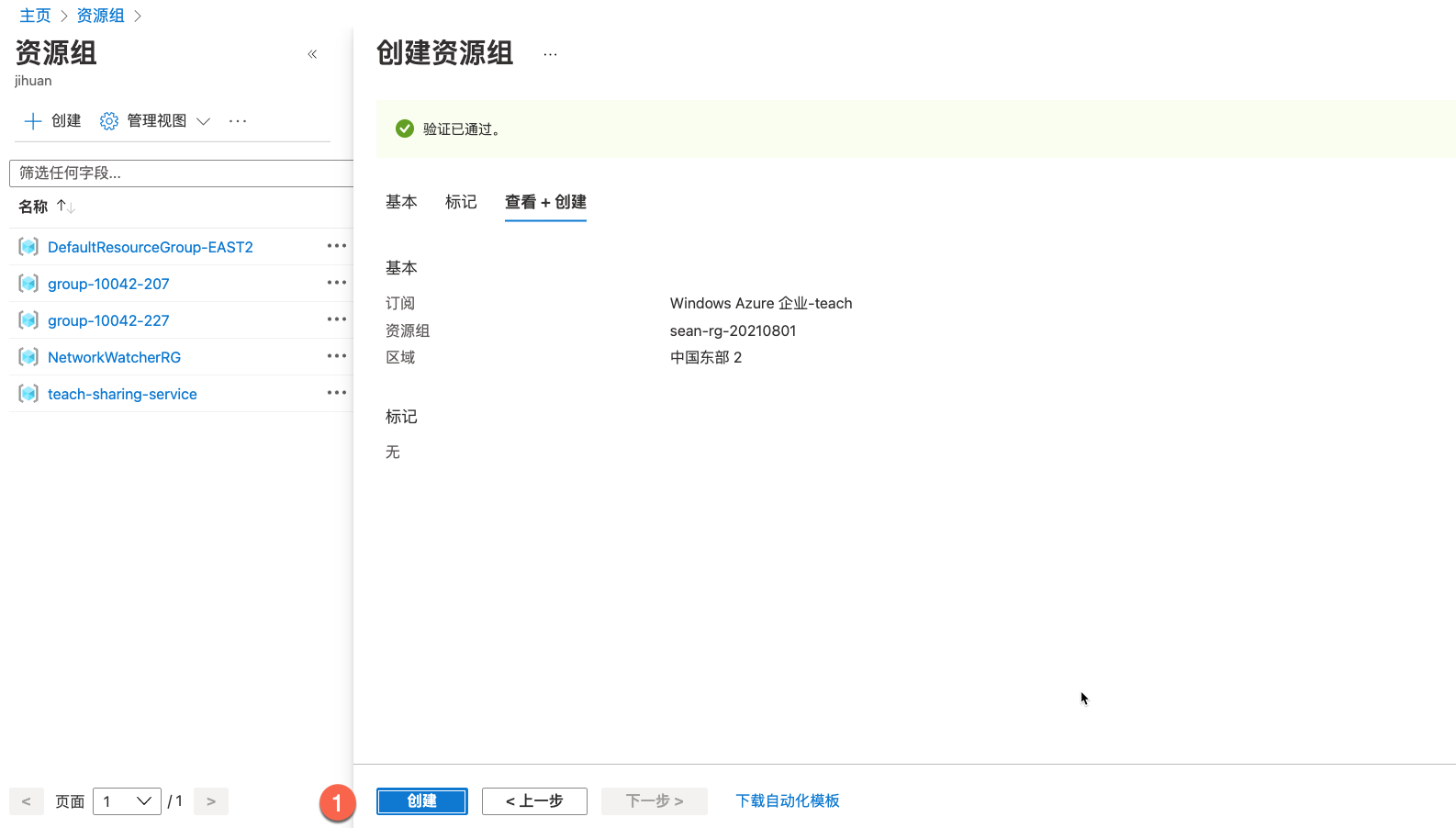
在资源组清单里,选择刚才创建的资源组或者 点击转到资源,进入资源组中。
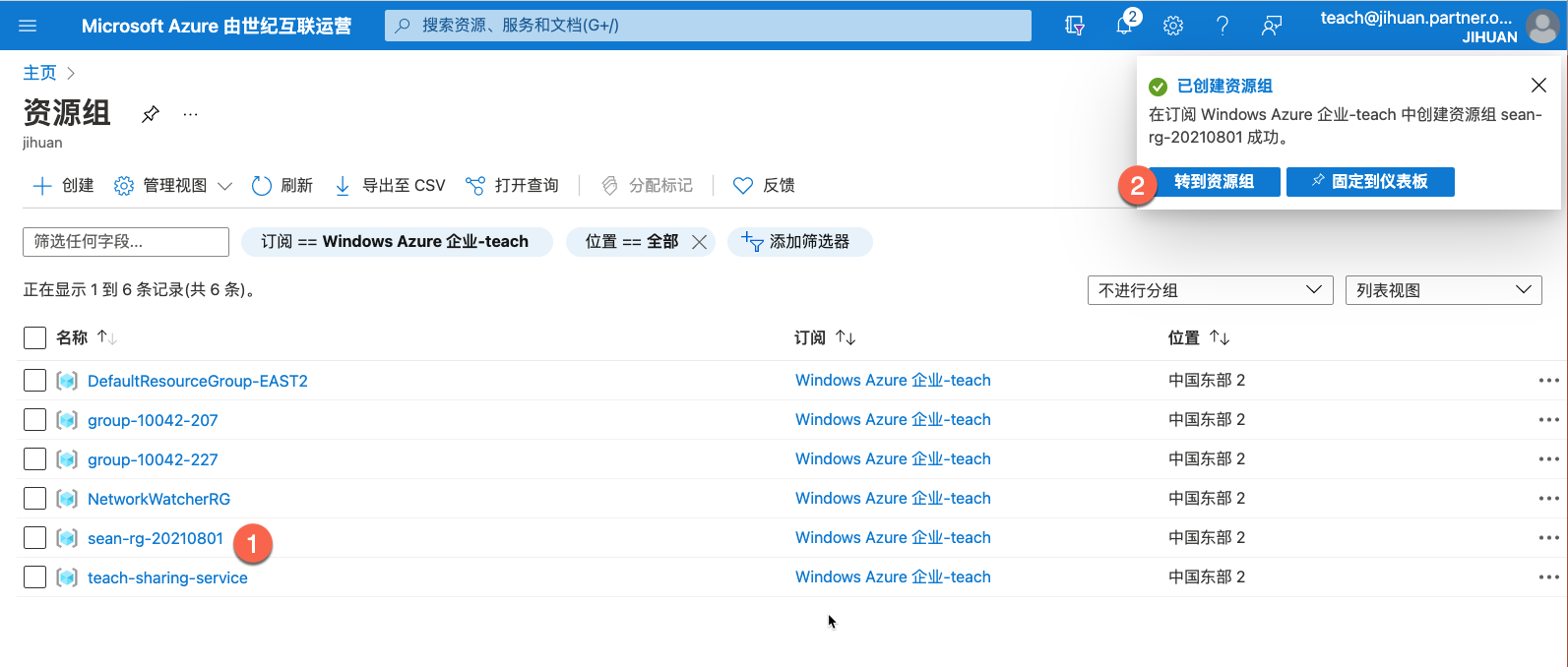
步骤二,创建Windows 10 虚拟机
点击新建按钮
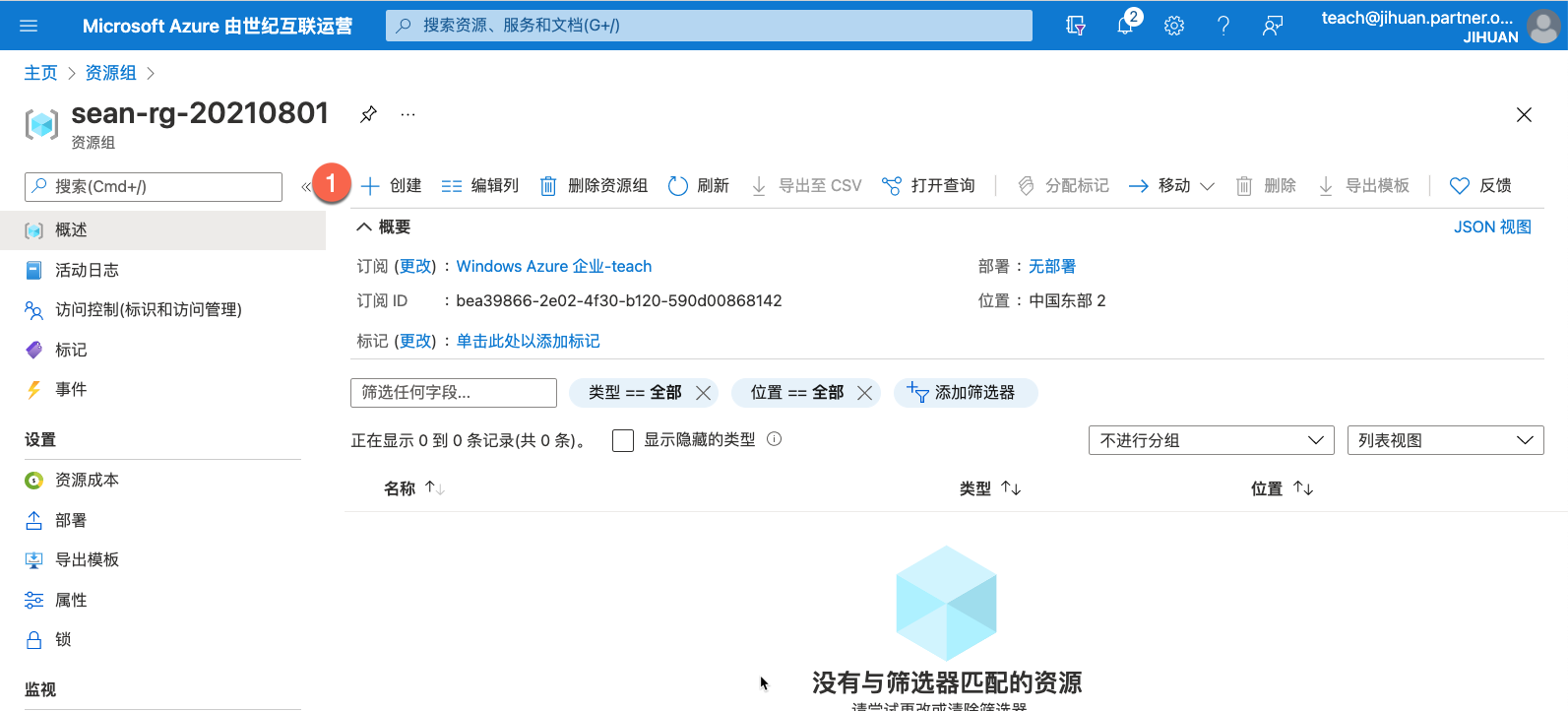
在下方输入Windows 10
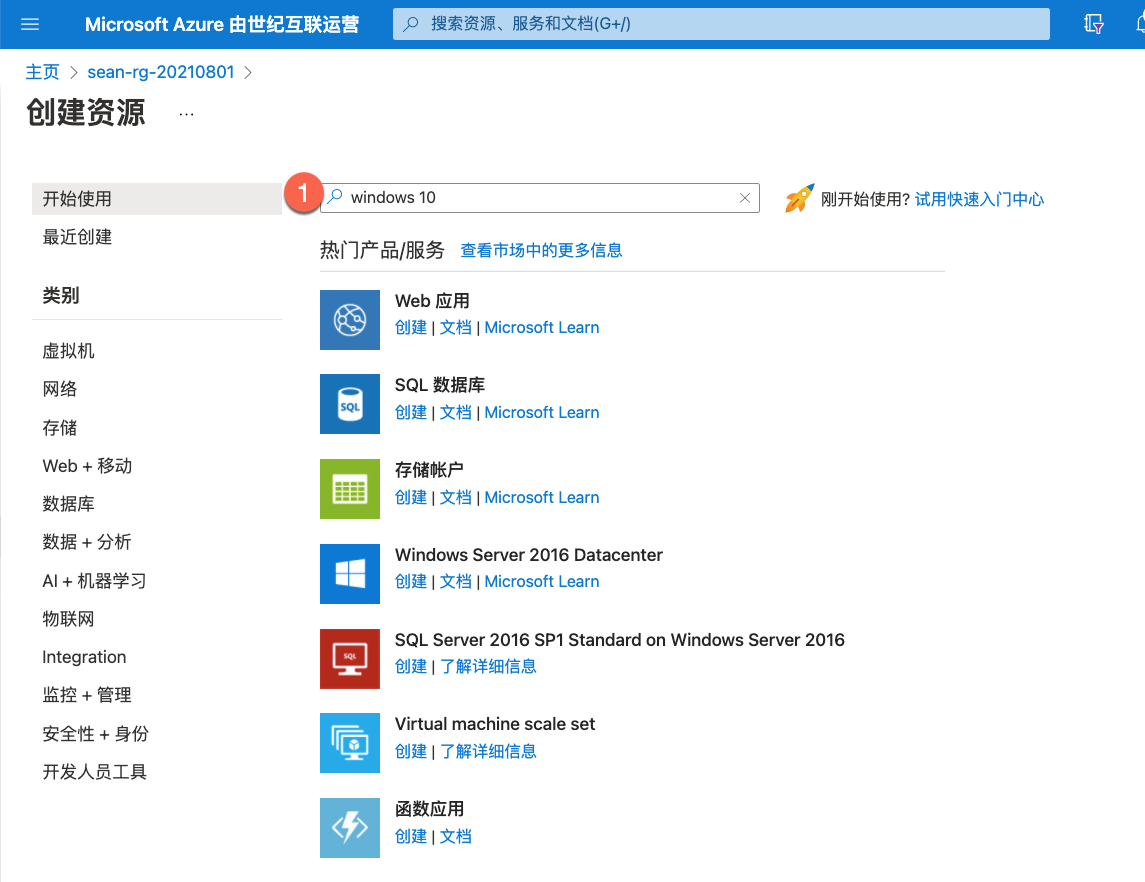
选择如下图 Windows 10 PRO,点击创建
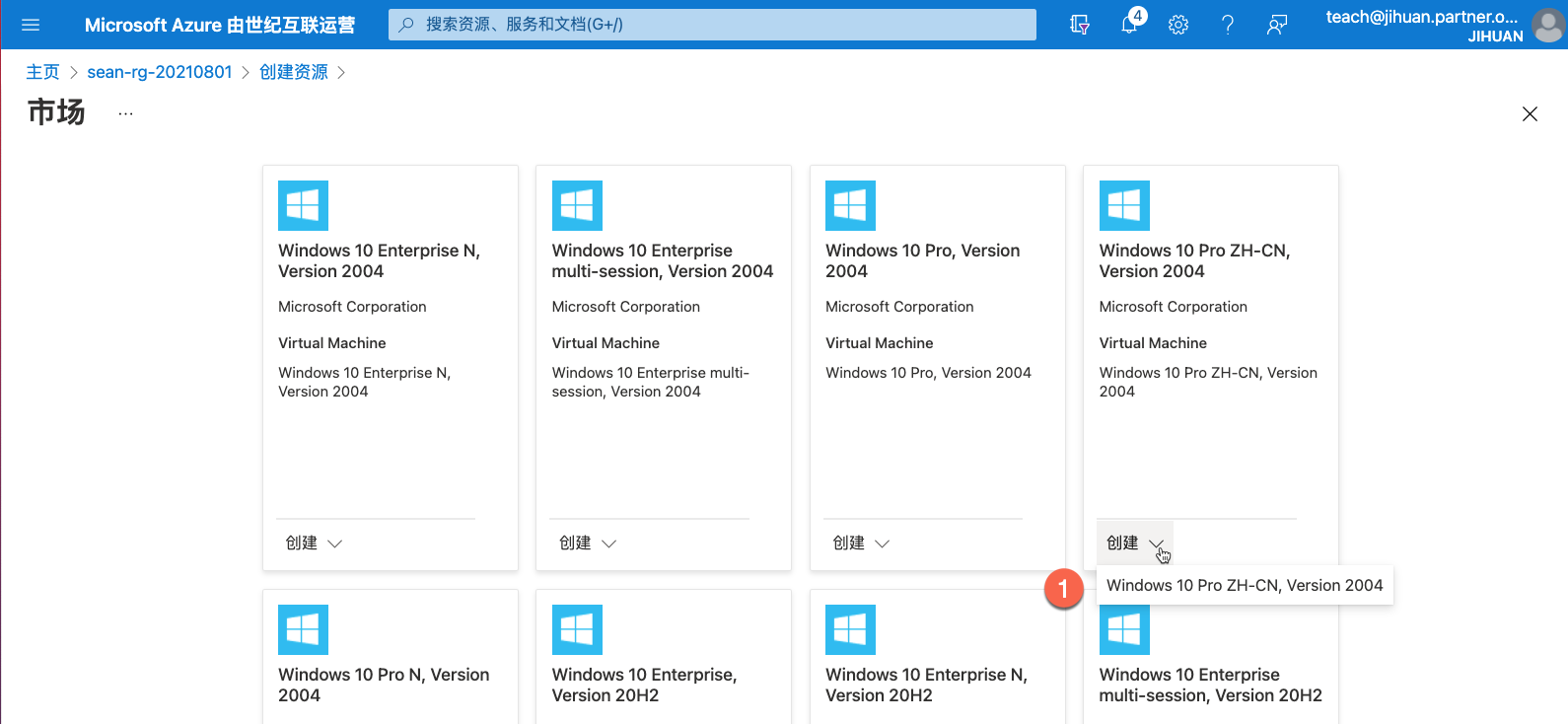
注意资源组选择刚创建的资源组,
输入虚拟机的名称,请以你的姓名拼音+日期后缀的方式命名
大小选择 4核心,16G
自行设置用户名和密码
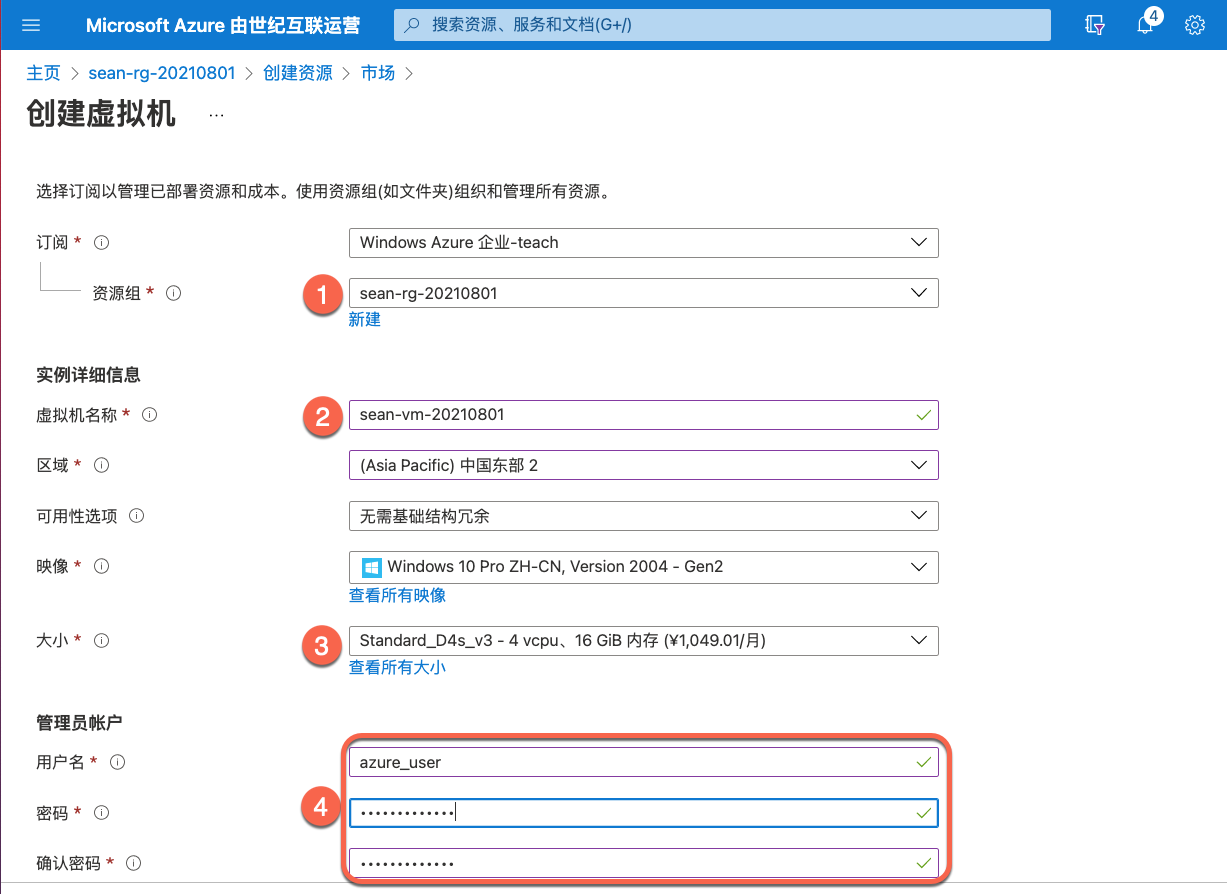
勾选授权页面

点击创建:
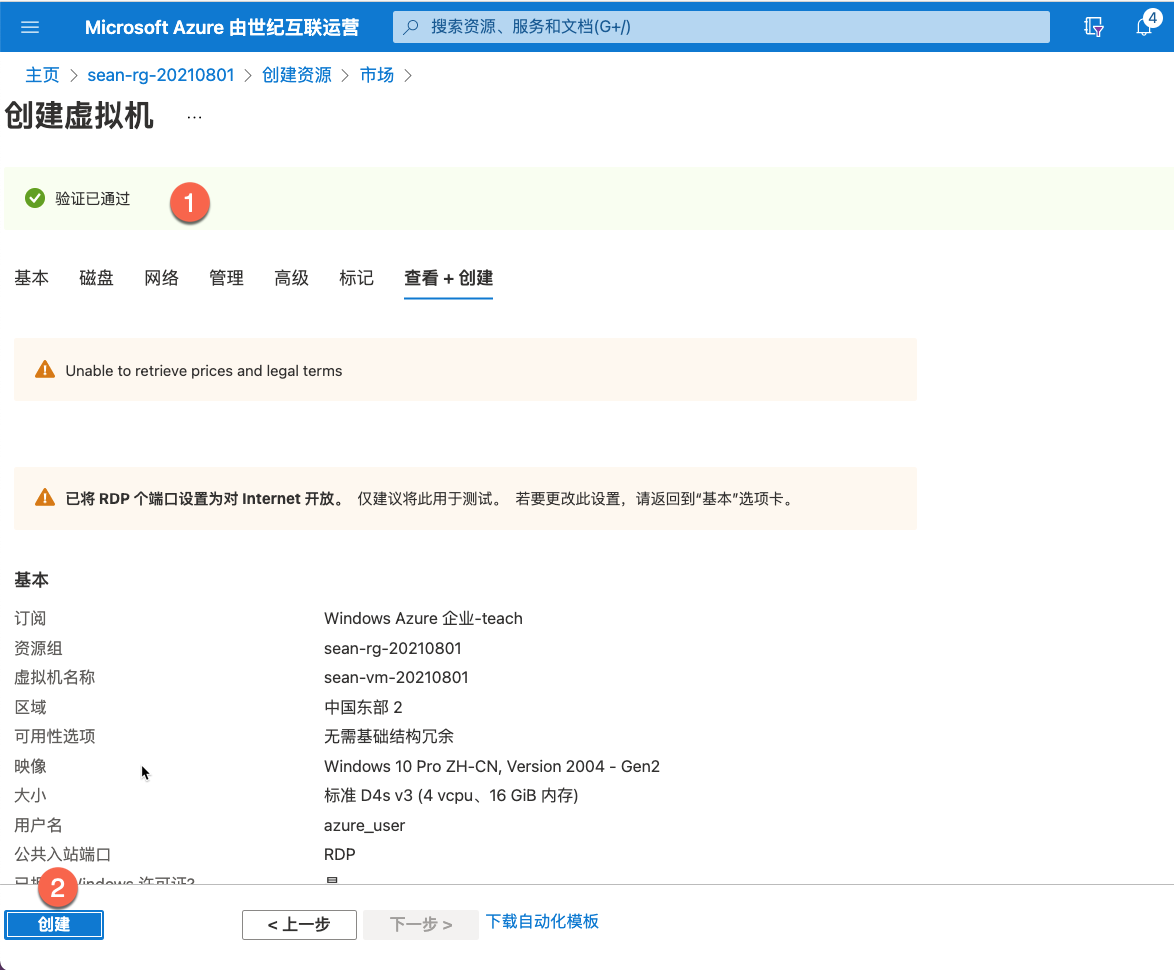
等待部署成功,点击转到资源可以进入虚拟机主页

或在资源组中点击类型为虚拟机的项目进入虚拟机主页
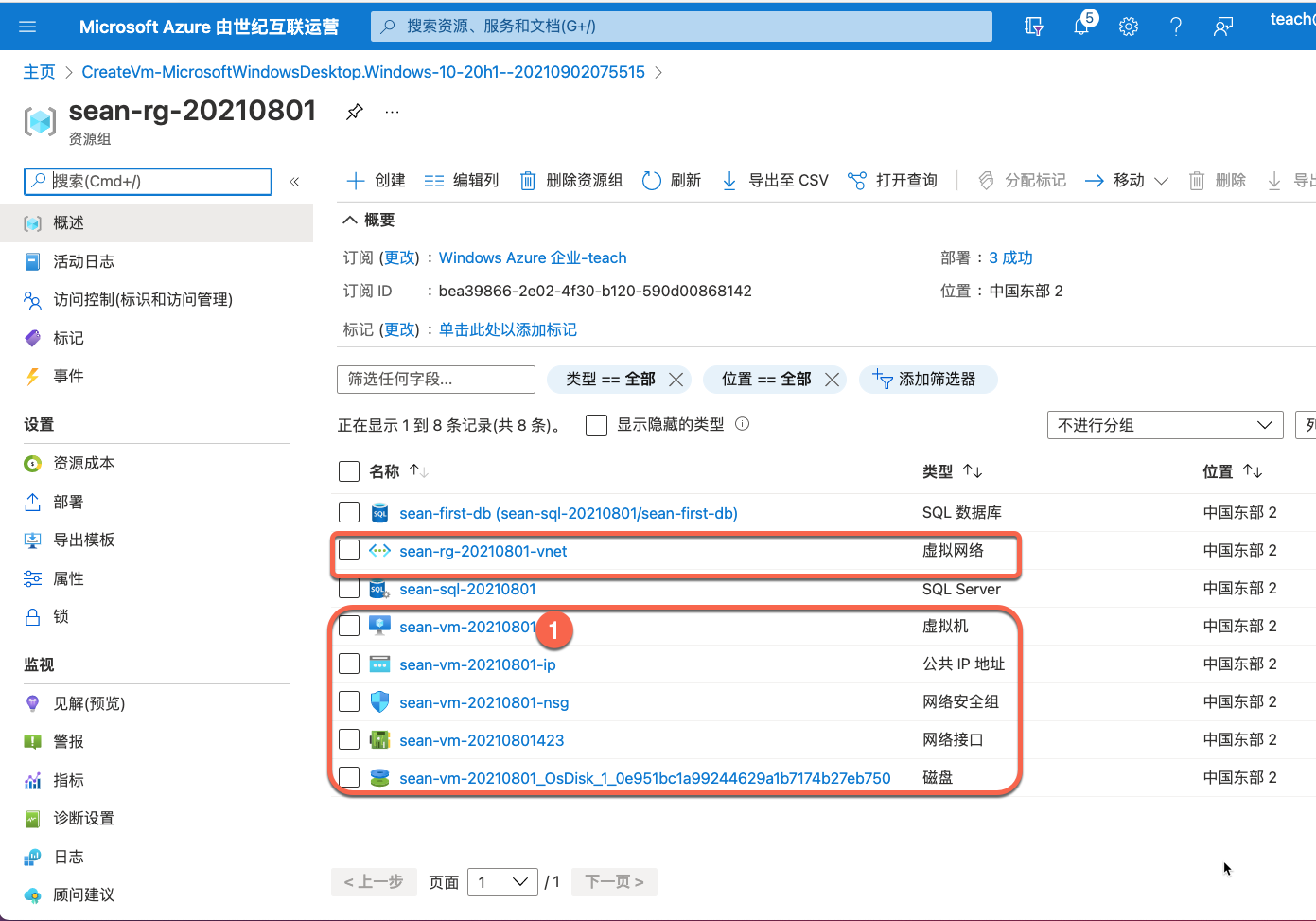
关注如下图 虚拟机公共IP地址:
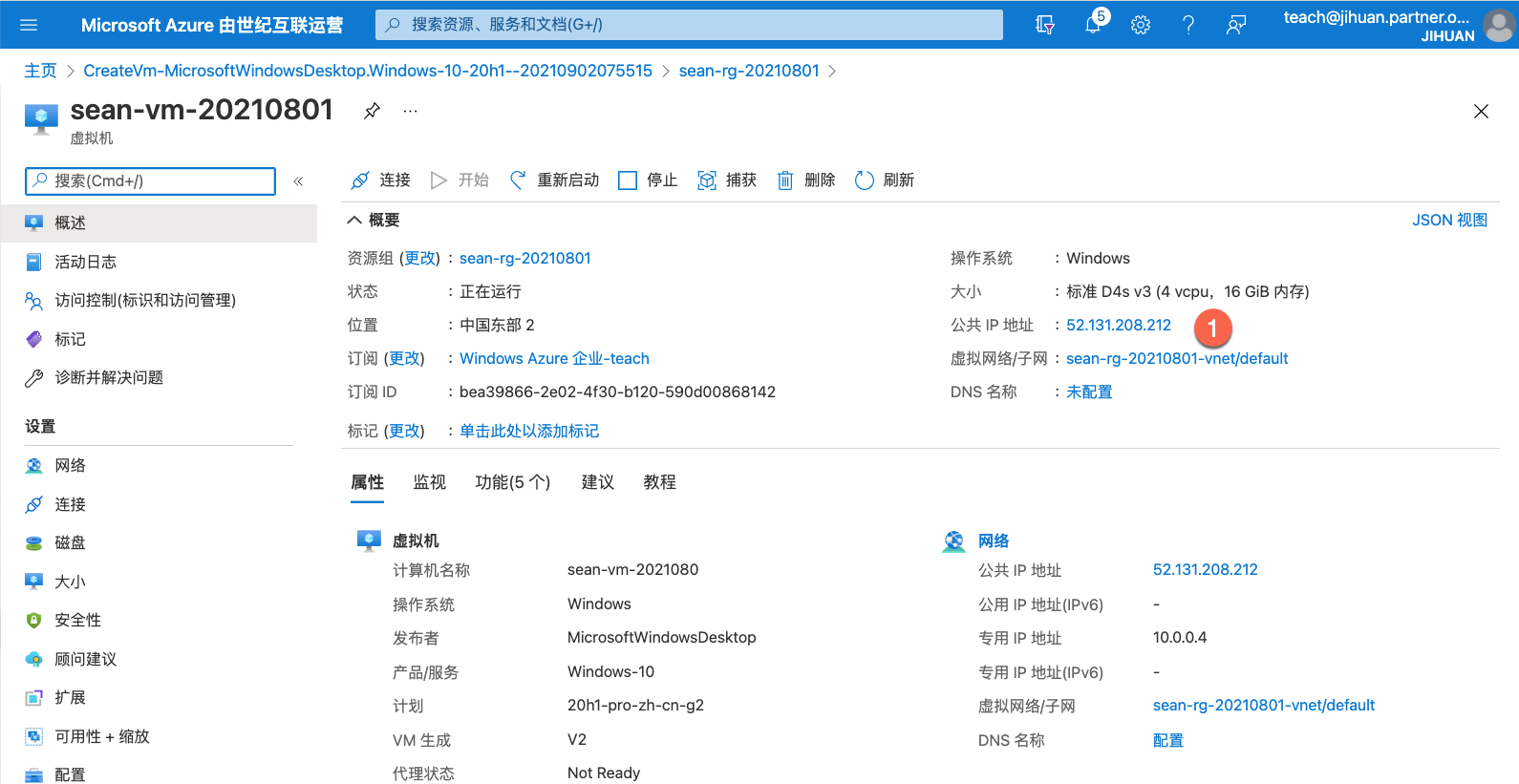
步骤三,连接虚拟机
在你的本地台式机/笔记本上,打开Remote Desktop Connection工具
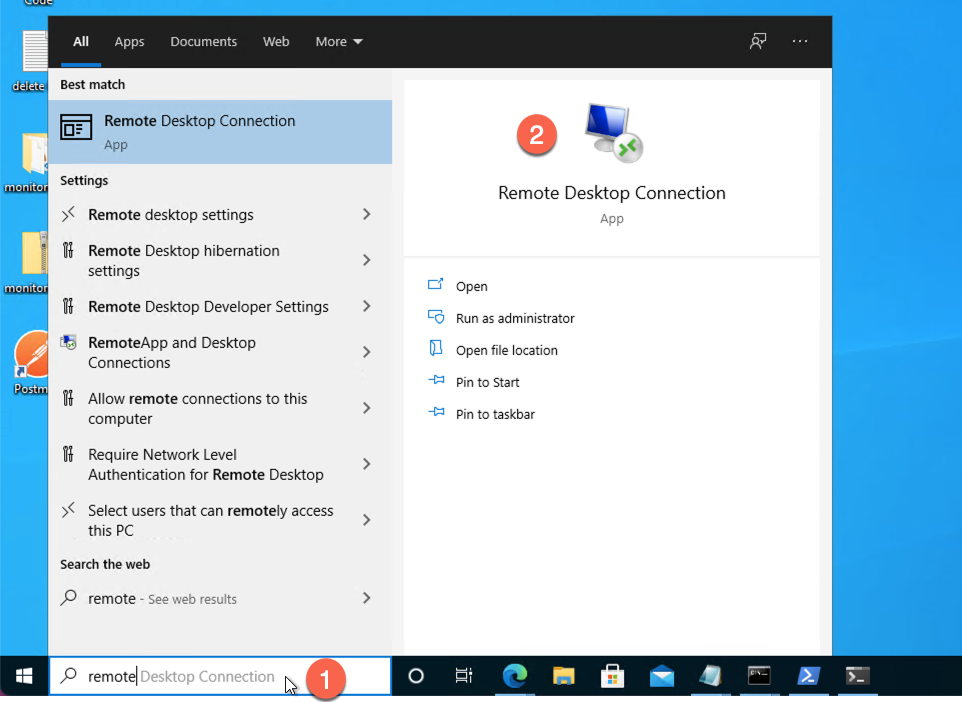
输入虚拟机的公共IP地址
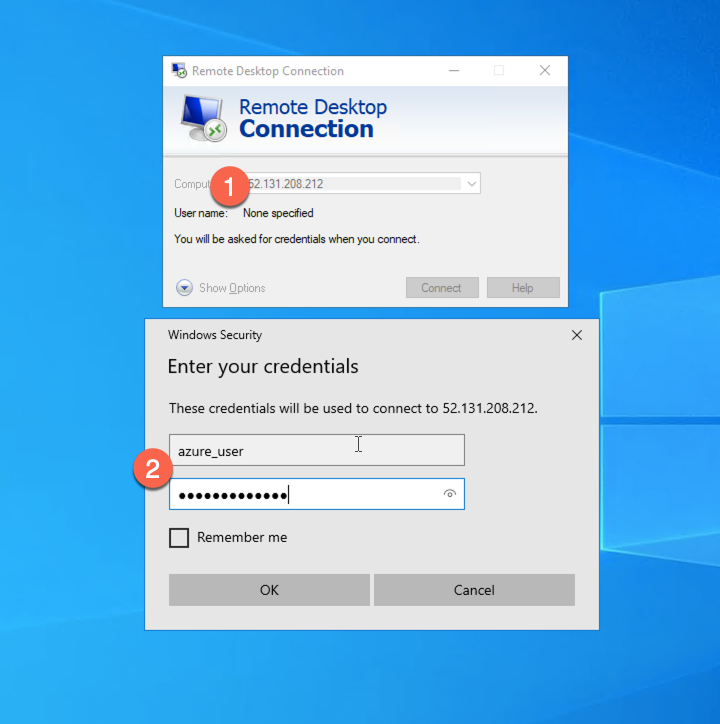
输入在创建虚拟机阶段设定的账号密码
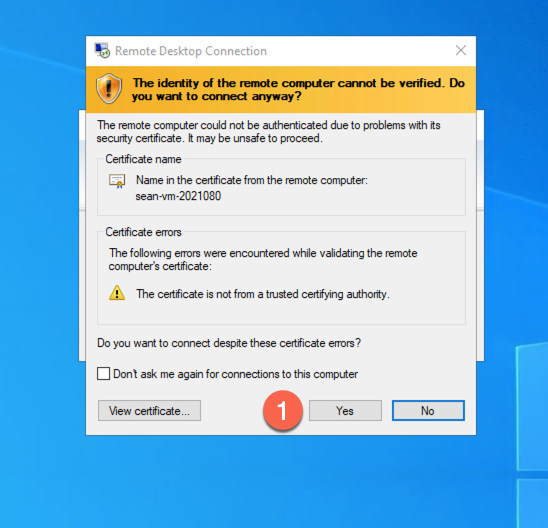
至此,登录到新建的虚拟机里了。